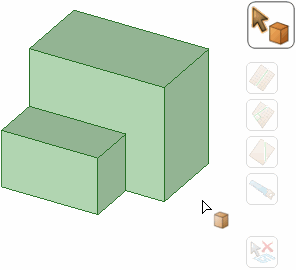[面分割] ツールを使用して、面やサーフェスを別の面やサーフェスで分割することにより、エッジを作成します。新規エッジを使用して、以前に結合したジオメトリから独立して面を変更できます。
面にエッジを作成するには
-
[デザイン] タブの [分割結合] グループで
 [面分割] をクリックします。
[面分割] をクリックします。[ターゲット選択] ツールガイドが有効になります。
-
分割する面を選択します。
-
(オプション) ツールガイドを選択します。
デザインの面やエッジ上にマウスを移動すると、ターゲット上に作成されるエッジをプレビューできます。寸法は、面の U エッジおよび V エッジに沿って表示されます。
-
選択した面の分割に使用する面、プレーン、またはエッジを、クリックして選択します。複数の面を選択できます。
カッターポイントを選択する際は、Shift キーを押したままでエッジの上にマウスカーソルを合わせます。エッジの中点が、括弧で囲まれた黄色のボールでマークされます。x と y の寸法は、そのポイントから計測されます。
-
残りのカーブ分割が 1 つになるまで [結果を選択] ツールガイドはアクティブのままです。そのためカーブ分割が 1 つだけ残っていれば、他の全てのカーブ分割を削除しても、ツールガイドを再有効化する必要はありません。
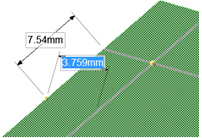
エッジの中点からの寸法を計測して面を分割する。
-
[カッター面を選択] ツールガイドをクリックします。
-
デザインの面またはプレーン上にマウスを移動すると、ターゲット上に作成されるエッジをプレビューできます。
-
面またはプレーンをクリックし、選択した面をエッジで分割します。
-
[UV カッターポイントを選択] ツールガイドをクリックします。
-
面のエッジの上にマウスを移動して、作成されるエッジをプレビューします。
-
エッジ上の点をクリックして、選択した面を分割します。エッジに沿った距離がパーセント率で表示されます。
-
[2つのカッターポイントを選択] ツールガイドをクリックします。
-
エッジ上の点をクリックします。
-
面またはエッジの上にマウスを移動して、作成されるエッジをプレビューします。
-
別のエッジ上の点または面をクリックすると、選択した面が分割されます。
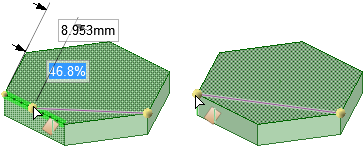
[カッター点を選択] および [カッター 2 点を選択] ツールガイドを使用して作成されるエッジのプレビュー
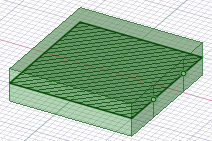
断面線上の点を選択することによる、断面モードでの面の分割
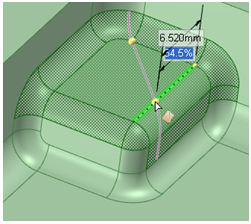
[2つのカッターポイントを選択] ツールガイドによる複数面の分割
-
[垂直カッターポイントを選択] ツールガイドをクリックします。
-
エッジ上の点をクリックします。
-
面のエッジの上にマウスを移動して、作成されるエッジをプレビューします。
-
エッジに沿った距離とパーセント率が表示されます。スペースバーと Tab キーを押してこれらの値を変更できます。
-
[デザイン] タブの [分割結合] グループで
 [面分割] をクリックします。
[面分割] をクリックします。 -
[ターゲットの選択] ツールガイドをクリックします。
-
分割する全周の面を選択します。
-
下に示すように、面を分割する地点をクリックします。
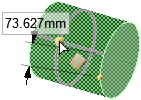
-
[結果を選択] ツールガイドはアクティブになっていますので、下のイメージの左側にあるように、保持しないエッジをクリックします。2 つの直線エッジが削除された後の結果は、右側に表示されています。
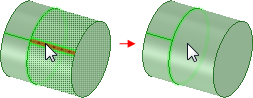
ツールガイド
[面分割] ツールには、分割プロセスをステップごとに紹介するツールガイドがいくつかあります。
|
|
[ターゲット選択] ツールガイドは、ディフォルトで有効になっています。ターゲットとするサーフェスを事前に選択していない場合、[面分割] ツール内で [ターゲットの選択] ツールガイドを使用して選択できます。同一プレーンにある複数のサーフェスやソリッドの面を Ctrl キーを押しながらクリックして、全てを分割します。 |
|
|
[カッター面を選択] ツールガイドは、ターゲットを選択すると有効になります。このツールガイドが有効なときに、ターゲット上でエッジを作成するのに使用する面またはサーフェスを選択します。 |
|
|
[UV カッターポイントを選択] ツールガイドは、ターゲットを選択するとアクティブになります。エッジの上にマウスを移動して、作成される新規エッジをプレビューします。クリックして、選択した面上にエッジを作成します。ツールガイドを使用してエッジの上にマウスを移動し、始点と終点間のエッジに沿った長さ、およびエッジのパーセント率を表示して編集できます。 |
|
|
[垂直カッターポイントを選択] ツールガイドは、ターゲットを選択すると有効になります。垂直分割が行われる位置をプレビューするには、エッジを選択します。クリックして、選択した面上にエッジを作成します。面は、選択するエッジに対して垂直に分割されます。 |
|
|
[2つのカッターポイントを選択] ツールガイドは、ターゲットを選択すると有効になります。クリックしてエッジ上の最初の点を選択し、次に別のエッジ上にマウスを移動して、作成される新規エッジをプレビューします。クリックして、選択した面上にエッジを作成します。2 点間の最短線が作成されます。ツールガイドを使用してエッジの上にマウスを移動し、始点と終点間のエッジに沿った長さ、およびエッジのパーセント率を表示して編集できます。 |
|
|
[結果を選択] ツールガイドを選択してから、新たに作成したエッジをクリックして、保持しないエッジを削除します。 |
オプション
[面分割] ツールには、次のオプションがあります。
|
カーブ生成 |
面を分割する代わりにスケッチラインを作成するには、このオプションを選択します。 |







 全て展開
全て展開 すべて折りたたむ
すべて折りたたむ